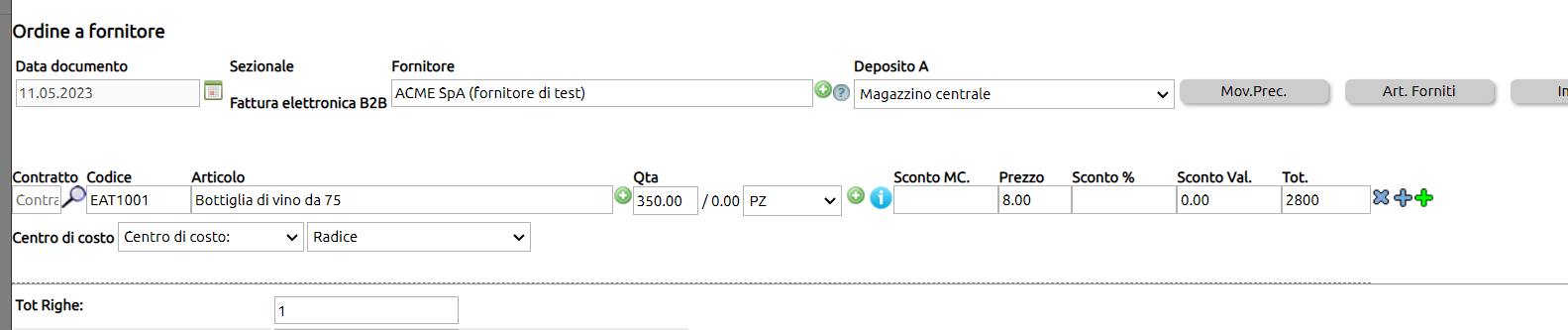Il modulo Sottoscorta
Dal modulo Sottoscorta (1) puoi creare bozze di Ordini a fornitore partendo da quantità precalcolate del fabbisogno di acquisto.
Se un articolo ha fabbisogno di acquisto maggiore di zero in un determinato deposito, allora vedrai una riga da poter gestire (2), altrimenti non comparirà.
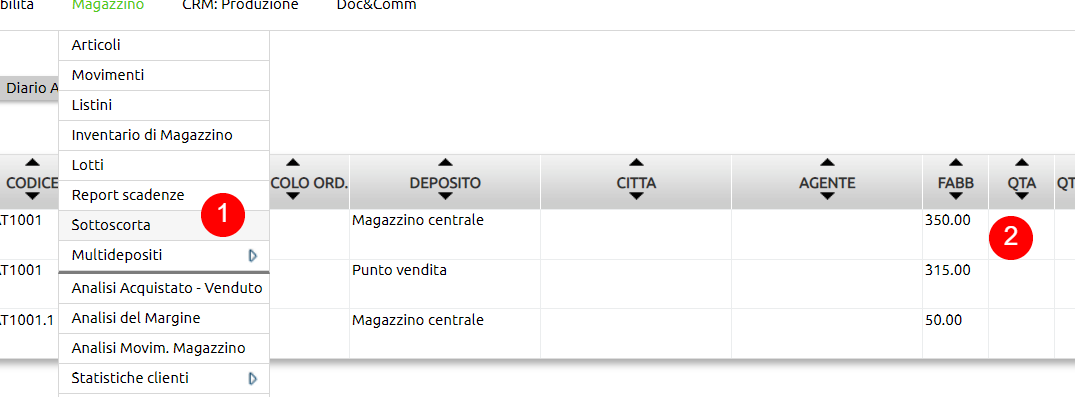
Non necessariamente dovrai gestire tutte le righe.
Da tasto Filtra ti sarà possibile, ad esempio, filtrare per Articolo o per Deposito e preselezionare in questo modo i dati da gestire.
Per gestire la riga, entra in modifica (3).
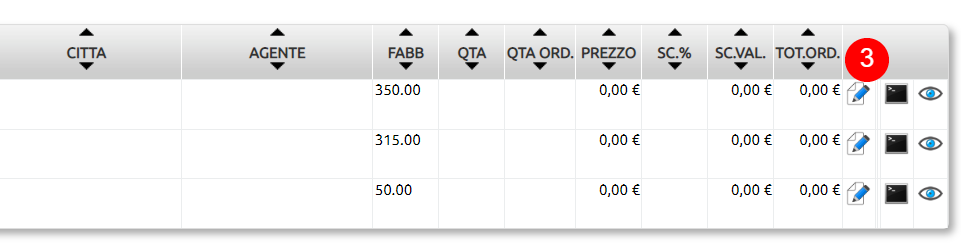
Selezionata la modalità di acquisto (4), il valore del Fabbisogno (5) è riportato nel campo QTA ORD (6): puoi variare questo valore se necessario (ad esempio per arrotondarlo).
Per fare in modo che l'articolo sia ordinabile, devi validare (7), quindi salvare (8).

Infatti, solo i dati validati (9) potranno poi essere inclusi nella fase successiva di creazione degli ordini (10).

Puoi creare ordini per singola riga (11) o in modo raggruppato (12).

Fatto clic su Raggruppa, per creare ordini distinti per Deposito e per Fornitore, inserisci le spunte su Validati, Fornitore e Deposito (13).
Faceno clic sui tasti Ordina (14) genererai un ordine a fornitore per ogni fornitore, per ogni deposito.
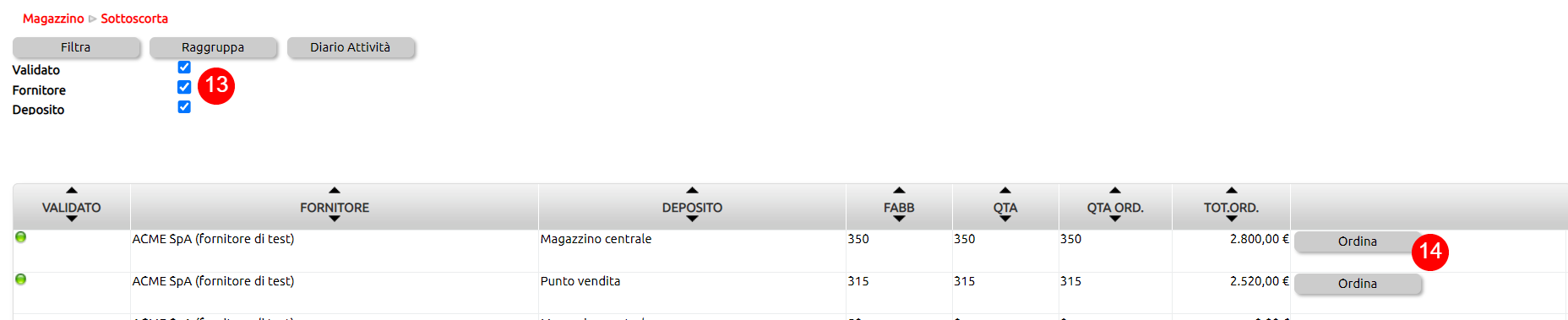
Al clic su Ordina si aprirà la schermata di creazione dell'ordine (15): potrai quindi modificare l'ordine come credi.
Una volta eseguite le modifiche, potrai salvare.
Da questo momento in poi il lavoro continua su Magazzino > Movimenti e il processo da seguire sarà identico a quello previsto per gli Ordini a fornitore creati manualmente.